Kontrollera om centraliserad distribution av tillägg fungerar för din organisation
Obs!
Integrerade appar är det rekommenderade och mest funktionsrika sättet för de flesta kunder att centralt distribuera Office-tillägg till användare och grupper i din organisation.
Om Integrerade appar inte är tillgängliga för dig eller om du är kund i något av de nationella molnen eller myndighetsmoln (GCC, GCC-H, DoD, AirGap eller Gallatin) använder du den här artikeln som vägledning för att avgöra om din organisation och användare uppfyller kraven för att använda centraliserad distribution.
Centraliserad distribution ger följande fördelar:
- En administratör kan distribuera och tilldela ett tillägg direkt till en användare, till flera användare via en grupp eller till alla i organisationen (se avsnittet Administratörskrav för information).
- När relevant Microsoft 365-app startar laddas tillägget ned automatiskt. Om tillägget stöder tilläggskommandon visas tillägget automatiskt i menyfliksområdet i Microsoft 365-appen.
- Tillägg visas inte längre för användare om administratören inaktiverar eller tar bort tillägget, eller om användaren tas bort från Microsoft Entra-ID eller från en grupp som tillägget har tilldelats.
Centraliserad distribution stöder tre skrivbordsplattformar Windows, Mac och Microsoft 365 för webben. Centraliserad distribution stöder även iOS och Android (endast Outlook Mobile-tillägg).
Det kan ta upp till 24 timmar för ett tillägg att visas för klienten och alla användare.
Innan du börjar
Centraliserad distribution av tillägg kräver att användarna har någon av följande licenser
- Microsoft 365 Business (Business Basic, Business Standard, Business Premium)
- Office 365 Enterprise (E1/E3/E5/F3)
- Microsoft 365 Enterprise (E3/E5/F3) (och är inloggade i Microsoft 365 med sitt organisations-ID)
- Office 365 Education (A1/A3/A5)
- Microsoft 365 Education (A3/A5)
- Office 365 Government (G3/G5)
- Microsoft 365 Government (G3/G5)
Användarna måste också ha Exchange Online och aktiva Exchange Online-postlådor. Prenumerationskatalogen måste antingen vara i eller federerad till Microsoft Entra-ID.
Du kan visa specifika krav för Microsoft 365 och Exchange nedan eller använda kompatibilitetskontroll för central distribution.
Centraliserad distribution stöder inte följande:
- Tillägg som är avsedda för Office MSI-versionen (förutom Outlook 2016)
- En lokal katalogtjänst
- Tilläggsdistribution till en Exchange On-Prem-postlåda
- Tilläggsdistribution till SharePoint
- Teams-appar
- Distribution av TILLÄGG för komponentobjektmodell (COM) eller Visual Studio Tools for Office (VSTO).
- Distributioner av Microsoft 365 som inte inkluderar Exchange Online, till exempel SKU:er: Microsoft 365-applikationer för företag och Microsoft 365-applikationer för företag.
Microsoft 365-krav
För Word-, Excel- och PowerPoint-tillägg måste användarna använda något av följande:
- På en Windows-enhet version 1704 eller senare av Microsoft 365 Business-licenser (Business Basic, Business Standard, Business Premium), Office 365 Enterprise-licenser (E1/E3/E5/F3) eller Microsoft 365 Enterprise-licenser (E3/E5/F3).
- På en Mac, version 15.34 eller senare.
För Outlook måste användarna använda något av följande:
- Version 1701 eller senare av Microsoft 365 Business-licenser (Business Basic, Business Standard, Business Premium), Office 365 Enterprise-licenser (E1/E3/E5/F3) eller Microsoft 365 Enterprise-licenser (E3/E5/F3).
- Version 1808 eller senare av Office Professional Plus 2019 eller Office Standard 2019.
- Version 16.0.4494.1000 eller senare av Office Professional Plus 2016 (MSI) eller Office Standard 2016 (MSI)*
- Version 15.0.4937.1000 eller senare av Office Professional Plus 2013 (MSI) eller Office Standard 2013 (MSI)*
- Version 16.0.9318.1000 eller senare av Office 2016 för Mac
Version 2.75.0 eller senare av Outlook Mobile för iOS
Version 2.2.145 eller senare av Outlook Mobile för Android
*MSI-versioner av Outlook visar administratörsinstallerade tillägg i lämpligt Outlook-menyfliksområde, inte avsnittet "Mina tillägg".
Krav för Exchange Online
Microsoft Exchange lagrar tilläggsmanifesten i organisationens klientorganisation. Administratören som distribuerar tillägg och de användare som tar emot dessa tillägg måste ha en version av Exchange Online som stöder OAuth-autentisering.
Fråga organisationens Exchange-administratör om vilken konfiguration som används. OAuth-anslutning per användare kan verifieras med hjälp av PowerShell-cmdleten Test-OAuthConnectivity.
Krav för Användarroll för Exchange Online
Använd det klassiska administrationscentret för Exchange (EAC) för att tilldela behörigheter till användare. De behörigheter som krävs för att visa och ändra distribuerade tillägg beskrivs i följande steg.
- Logga in på den klassiska EAC:n som global administratör.
- Gå till Behörigheter och välj sedan Användarroller.
- Välj en befintlig princip för rolltilldelning eller skapa en ny princip.
- Ange ett namn för principen om du skapar en ny princip.
- Välj följande roller: Mina anpassade appar, Mina MarketPlace-appar och Mina ReadWriteMailbox-appar.
- Välj Spara.
Obs!
De här rollerna är markerade som standard.
Mer information finns i Hantera rollgrupper i Exchange Online. En detaljerad beskrivning av de olika rollerna finns i Rolltilldelningsprinciper i Exchange Online.
Administratörskrav
För att kunna distribuera ett tillägg via centraliserad distribution måste du vara antingen global administratör eller Exchange-administratör i organisationen.
Obs!
En Exchange-administratör kan distribuera ett tillägg om rollen Programadministratör har lagts till eller om egenskapen Appregistreringar är inställd på true i administrationscentret för Microsoft Entra enligt följande bild:

Centraliserad kompatibilitetskontroll för distribution
Med hjälp av kompatibilitetskontroll för central distribution kan du kontrollera om användarna i din klientorganisation har konfigurerats för att använda centraliserad distribution för Word, Excel och PowerPoint. Kompatibilitetskontrollen krävs inte för Outlook-stöd. Ladda ned och installera kompatibilitetskontrollen.
Obs!
Kompatibilitetskontroll stöds för närvarande inte i något av de nationella molnen eller myndighetsmoln (GCC, GCC-H, DoD, AirGap, Gallatin).
Kör kompatibilitetskontrollen
Öppna ett PowerShell.exe-fönster med förhöjd rättighet.
Kör följande kommando:
Import-Module O365CompatibilityCheckerKör kommandot Invoke-CompatibilityCheck :
Invoke-CompatibilityCheckDet här kommandot frågar efter TenantDomain (till exempel TailspinToysIncorporated.onmicrosoft.com) och TenantAdmin-autentiseringsuppgifter (använd dina autentiseringsuppgifter för global administratör) och begär sedan medgivande.
Obs!
Beroende på antalet användare i klientorganisationen kan det ta några minuter eller några timmar att slutföra åtgärden.
När verktyget körts klart har en utdatafil i kommaavgränsat format (.csv) genererats. Filen sparas som standard i den aktuella arbetskatalogen . Utdatafilen innehåller följande information:
- Användarnamn
- Användar-ID (användarens e-postadress)
- Centraliserad distribution är klar - om de återstående objekten har värdet sant
- Microsoft 365-plan – Den office-plan som de är licensierade för
- Microsoft 365 Aktiverat – om de har aktiverat Microsoft 365
- Postlåda som stöds - om de finns på en OAuth-aktiverad postlåda
Om dina Microsoft 365-rapporter visar anonyma användarnamn i stället för faktiska användarnamn kan du åtgärda problemet genom att ändra rapportinställningen i administrationscentret för Microsoft 365. Detaljerade anvisningar finns i Microsoft 365-rapporter som visar anonyma användarnamn i stället för faktiska användarnamn.
Obs!
Multifaktorautentisering stöds inte när du använder PowerShell-modulen för central distribution. Modulen fungerar bara med grundläggande autentisering.
Användar- och grupptilldelningar
Funktionen Centraliserad distribution stöder för närvarande de flesta grupper som stöds av Microsoft Entra ID, inklusive Microsoft 365-grupper, distributionslistor, dynamiska grupper och säkerhetsgrupper.
Obs!
Säkerhetsgrupper utan e-postaktivering stöds inte för närvarande.
Centraliserad distribution stöder tilldelningar till enskilda användare, grupper och alla i klientorganisationen. Centraliserad distribution har stöd för användare i grupper på översta nivå och grupper utan överordnade grupper, men inte för användare i kapslade grupper och grupper som har överordnade grupper.
Ta en titt på följande exempel där Sandra, Sheila och gruppen Sales Department har tilldelats till ett tillägg. Eftersom West Coast Sales Department är en kapslad grupp, tilldelas Jens och Erik inte till ett tillägg.
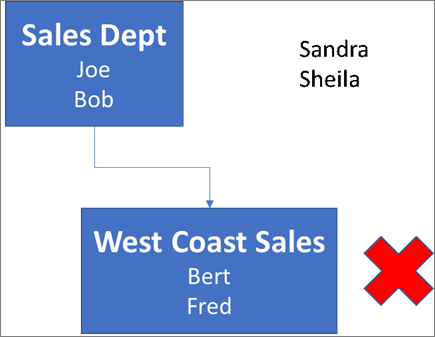
Ta reda på om en grupp innehåller kapslade grupper
Det enklaste sättet att upptäcka om en grupp innehåller kapslade grupper är att visa gruppens kontaktkort i Outlook. Om du anger gruppnamnet i fältet Till i ett e-postmeddelande och sedan väljer gruppnamnet när det matchas visas det om det innehåller användare eller kapslade grupper. I exemplet nedan visas inga användare och bara två undergrupper på fliken Medlemmar för Outlook-kontaktkortet för Test Group.
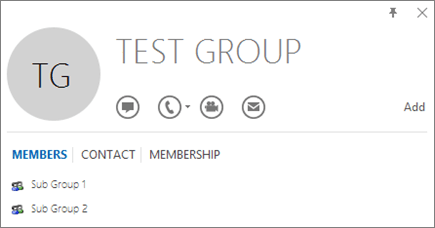
Du kan göra motsatt fråga genom att matcha gruppen och ta reda på om den är medlem i en grupp. I exemplet nedan kan du se att Sub Group 1 är medlem i Test Group under fliken medlemskap för Outlook-kontaktkortet.
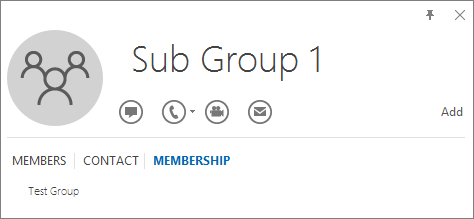
Du kan också använda Azure Active Directory Graph API till att köra frågor för att hitta listan med grupper inom en grupp. Mer information finns i Åtgärder för grupper | Graph API-referens.
Kontakta Microsoft om du behöver support
Om du eller dina användare stöter på problem med att läsa in tillägget när du använder Microsoft 365-appar för webben (Word, Excel osv.), som har distribuerats centralt, kan du behöva kontakta Microsofts support. Ange följande information om din Microsoft 365-miljö i supportärendet.
| Plattform | Felsökningsinformation |
|---|---|
| Microsoft 365 | Charles-/Fiddler-loggar Klientorganisations-ID (lär dig hur) CorrelationID. Visa källan för en av office-sidorna och leta efter korrelations-ID-värdet och skicka det till supporten: <input name=" **wdCorrelationId**" type="hidden" value=" **{BC17079E-505F-3000-C177-26A8E27EB623}**"> <input name="user_id" type="hidden" value="1003bffd96933623"></form> |
| RTF-klienter (Windows, Mac) | Charles-/Fiddler-loggar Skapa nummer för klientappen (helst som en skärmbild från fil/konto) |
Relaterat innehåll
Distribuera tillägg i administrationscentret (artikel)
Hantera tillägg i administrationscentret (artikel)
Vanliga frågor och svar om central distribution (artikel)
Uppgradera microsoft 365 för företagsanvändare till den senaste versionen (artikel)